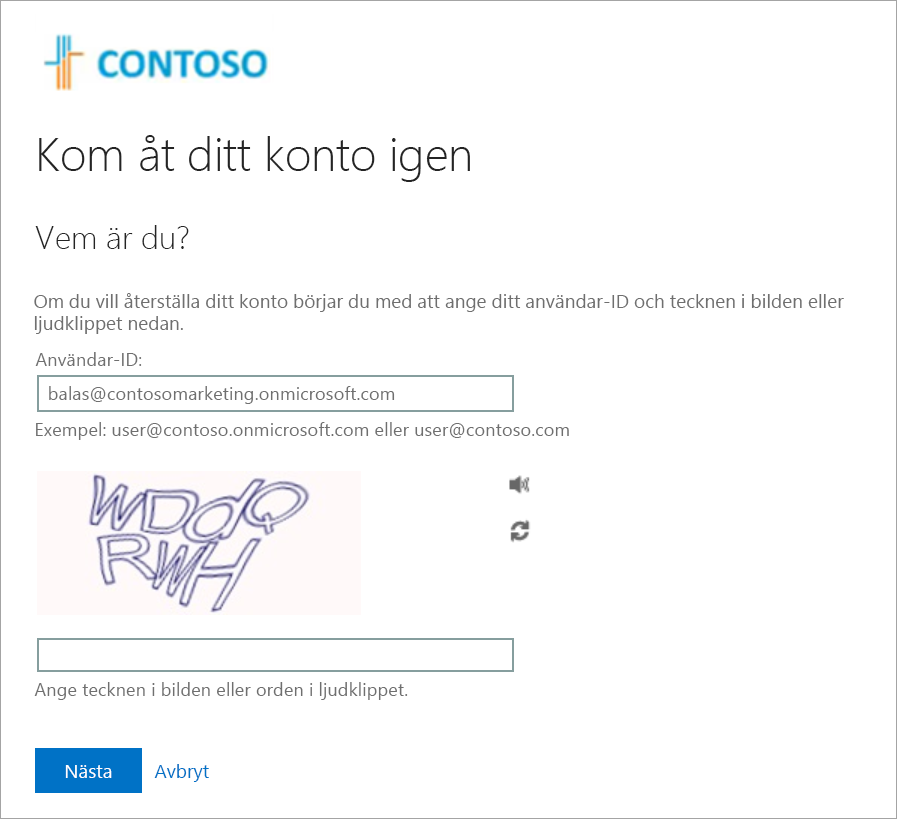Övning – Anpassa katalogmärkning
Tänk dig att du har blivit ombedd att visa försäljningsorganisationens varumärke på inloggningssidan för Azure så att användarna ska känna sig säkra på att de lämnar sina autentiseringsuppgifter till ett äkta system. Här får du lära dig att konfigurera detta anpassade varumärke.
Du måste ha två bildfiler för att kunna genomföra den här övningen:
- En sidbakgrundsbild. Det här måste vara en PNG- eller JPG-fil, 1920 x 1080 pixlar och mindre än 300 kB.
- En bild med en företagslogotyp. Detta måste vara en PNG- eller JPG-fil, 32 x 32 bildpunkter och mindre än 5 kB.
Anpassa microsoft entra-organisationsanpassning
Nu ska vi använda Microsoft Entra-ID för att konfigurera det anpassade varumärket.
Logga in på Azure-portalen.
Gå till din Microsoft Entra-organisation genom att välja Microsoft Entra-ID. Om du inte är i rätt Microsoft Entra-organisation går du till din Azure-profil och väljer Växla katalog för att hitta din organisation.
Under Hantera väljer du Företagsanpassning. Välj sedan knappen Anpassa i mitten av skärmen.
Bredvid Favicon väljer du Bläddra. Välj logotypbilden.
Bredvid Bakgrundsbild väljer du Bläddra. Välj sidbakgrundsbilden.
Välj en sidbakgrundsfärg eller acceptera standardvärdet.
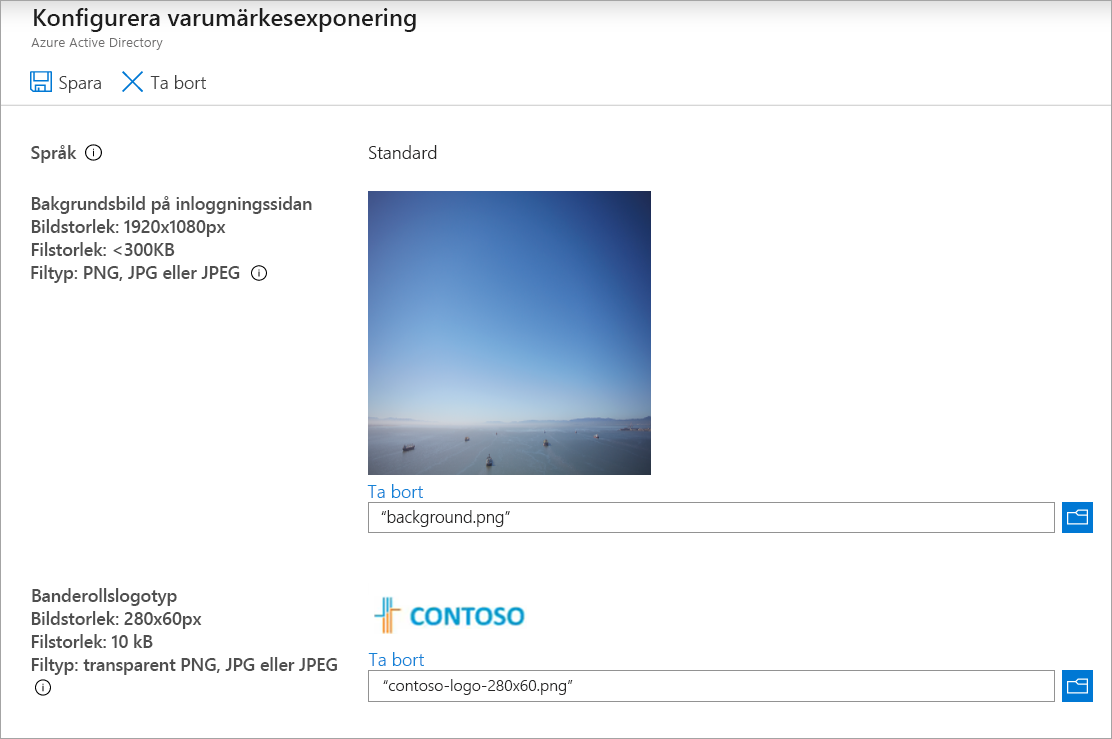
Välj Granska + skapaoch välj sedan Skapa.
Testa företagsanpassningen
Nu ska vi använda kontot som vi skapade i den förra övningen för att testa märkningen.
Öppna ett nytt webbläsarfönster och gå till https://login.microsoft.com.
Välj kontot för Bala Sandhu. Det anpassade varumärket visas.
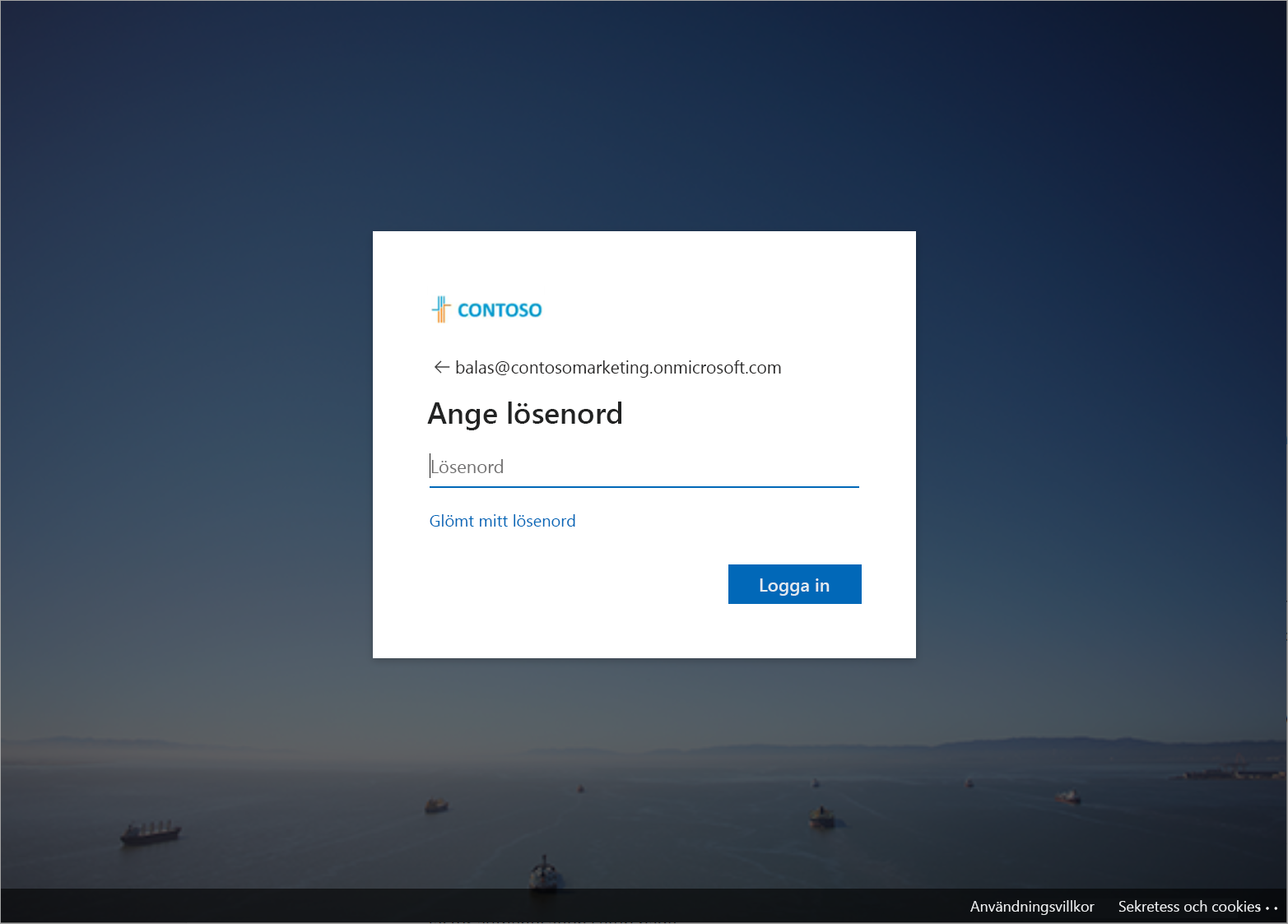
Välj Jag har glömt mitt lösenord.